亲爱的朋友们,你是否也有过这样的烦恼:明明摄像头买回来的时候信心满满,结果一打开Skype,摄像头却像个害羞的小姑娘,不肯露面呢?别急,今天就来手把手教你如何开启Skype摄像头,让你的视频通话从此畅通无阻!
一、检查摄像头是否连接正常
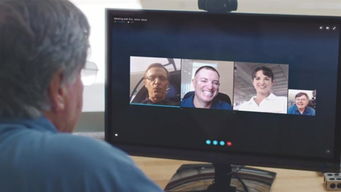
首先,你得确认你的摄像头是不是真的“在线”。有时候,摄像头可能只是被你遗忘在某个角落,或者连接线松了。所以,第一步就是检查一下:
1. 物理连接:如果你的摄像头是外置的,确保它已经正确地连接到了电脑的USB接口上。
2. 电源:如果是需要外接电源的摄像头,请检查电源是否已经连接好。
3. 摄像头本身:轻轻旋转摄像头,看看镜头是否干净,有没有遮挡物。
二、更新摄像头驱动程序
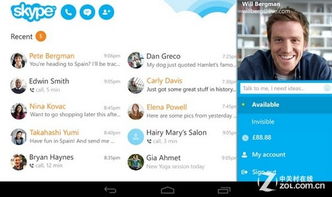
有时候,摄像头无法正常工作,可能是驱动程序过时导致的。所以,更新摄像头驱动程序是解决问题的关键。
1. 查找驱动程序:打开设备管理器,找到你的摄像头,右键点击“更新驱动程序”。
2. 自动搜索:选择“自动搜索更新的驱动程序软件”。
3. 安装驱动:按照提示完成驱动程序的安装。
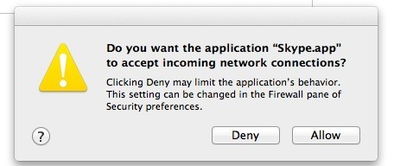
三、检查Skype设置
有时候,问题可能出在Skype的设置上。以下是一些常见的设置问题:
1. 视频设置:打开Skype,点击“工具”>“选项”>“视频”,确保摄像头已经被选中。
2. 自动开启视频:在视频设置中,勾选“自动开启我的视频”,这样在语音通话时,视频会自动开启。
3. 摄像头选择:如果你有多个摄像头,确保选择了正确的摄像头。
四、使用虚拟摄像头软件
如果你的摄像头是免驱动的,或者你想要使用其他软件来控制摄像头,可以考虑使用虚拟摄像头软件。
1. 下载软件:例如SplitCam,这是一个免费的虚拟摄像头软件。
2. 安装软件:按照提示完成安装。
3. 使用软件:打开SplitCam,选择你的摄像头,然后将其连接到Skype或其他软件。
五、将Android手机用作网络摄像头
如果你有一部Android手机,还可以将其变成一个网络摄像头。
1. 下载应用:在Google Play商店下载IP网络摄像头应用。
2. 设置应用:根据需要调整分辨率、质量等设置。
3. 启动服务器:在手机上启动服务器,并记录下IP地址和端口。
4. 连接到手机:在电脑上打开IP摄像机适配器软件,输入手机上的IP地址和端口。
5. 使用Skype:在Skype中,摄像头应该会自动检测到手机,并识别为网络摄像头。
六、常见问题解答
1. 为什么我的摄像头是黑屏的?这可能是由于驱动错误导致的。尝试更新摄像头驱动程序或使用虚拟摄像头软件。
2. 为什么我的摄像头无法识别?确保摄像头已经正确连接到电脑,并且驱动程序已经更新到最新版本。
3. 为什么我的摄像头无法开启?检查摄像头是否被禁用,并在设备管理器中启用它。
通过以上步骤,相信你已经能够成功开启Skype摄像头了。现在,你可以尽情享受视频通话的乐趣,与亲朋好友畅所欲言,共享美好时光!
